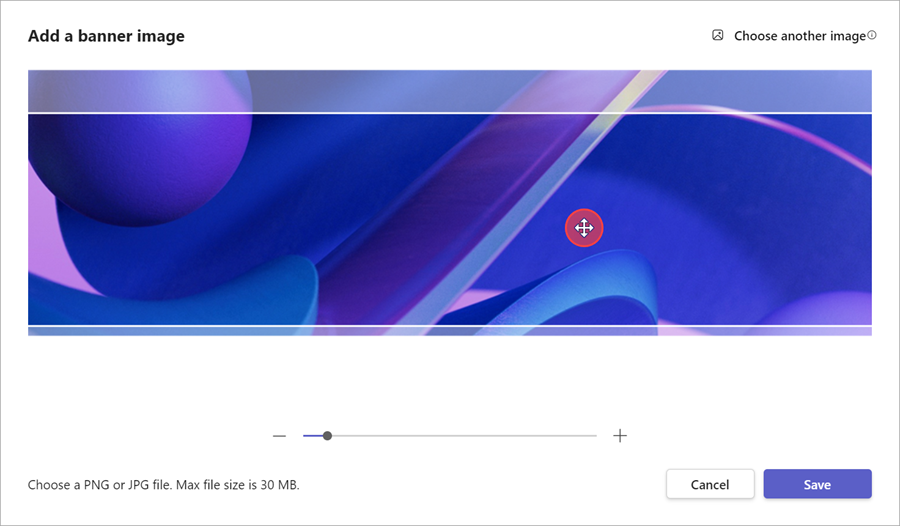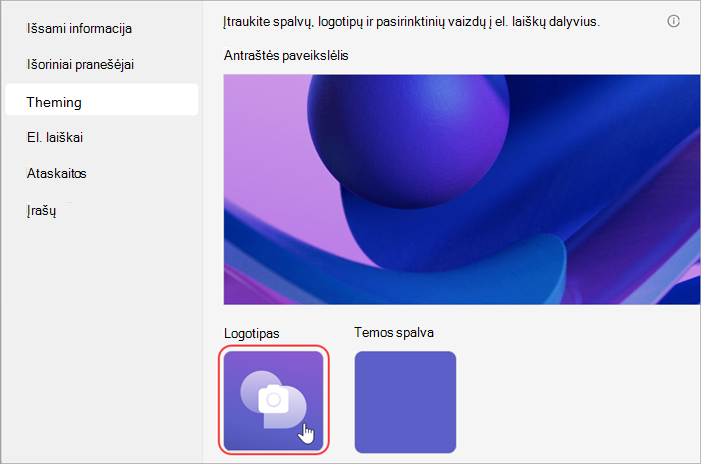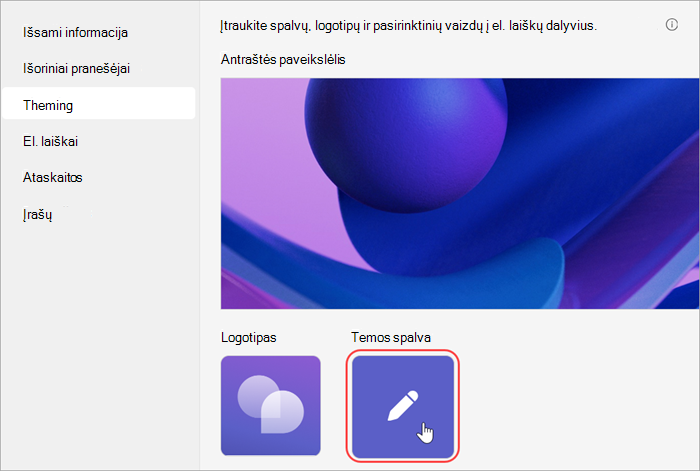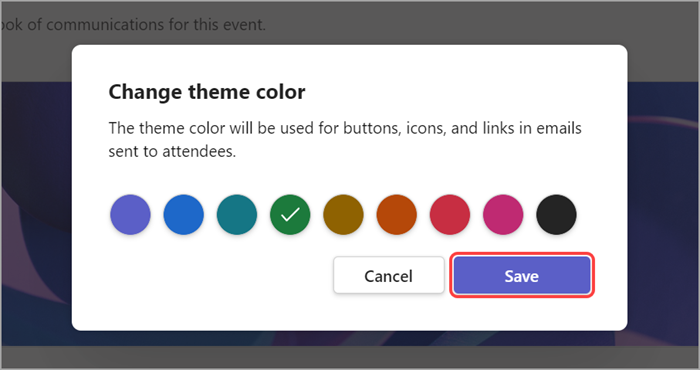Miesto rotušės tinkinimas naudojant "Microsoft Teams"
Suteikite dalyviams firminę, tinkintą patirtį naudojant miesto rotušės sąsiuvoką. Įtraukite įmonės vaizdų, reklamjuostių ir kt.
Pastaba: Jei įvykis jau publikuotas, pakeitimai bus rodomi būsimuose el. laiškuose.
Tinkinkite didelės auditorijos susitikimą
Norėdami tinkinti miesto rotušė:
-
Pasirinkite Kalendoriaus
-
Atidarykite esamą miesto rotušė arba sukurkite naują.
-
Pasirinkite Theming.
Reklaminės juostos įtraukimas
Reklaminės juostos vaizdai bus rodomi tarp rotušės el. laiškų, vedančių į renginį. Palikite numatytąją "Teams" reklaminę juostą arba įtraukite pasirinktinį vaizdą.
Norėdami įtraukti pasirinktinę reklaminės juostos vaizdą:
-
Pasirinkite Kalendoriaus
-
Atidarykite esamą miesto rotušė arba sukurkite naują.
-
Pasirinkite Theming > Banner image(Theming > Banner image).
-
Pasirinkite Keisti vaizdą
-
Atidarykite norimą naudoti vaizdą.
-
Keiskite vaizdo mastelį ir nustatykite jo padėtį apkarpymo įrankyje. Reklaminė juosta bus rodoma, kaip parodyta.
-
Pasirinkite Įrašyti.
Patarimas: Pasirinktiniams reklaminės juostos vaizdams naudokite bent 920 x 230 px vaizdą.
Logotipo įtraukimas
-
Pasirinkite Kalendoriaus
-
Atidarykite esamą miesto rotušė arba sukurkite naują.
-
Pasirinkite "Theming " > logotipas.
-
Pasirinkite Logotipo
-
Pasirinkite Pasirinkti kitą vaizdą
-
Atidarykite norimą naudoti vaizdą.
-
Keiskite vaizdo mastelį ir nustatykite jo padėtį apkarpymo įrankyje. Logotipas bus rodomas kaip parodyta.
-
Pasirinkite Įrašyti.
Patarimas: Pasirinktiniams logotipų vaizdams naudokite bent 280 x 280 px vaizdą.
Temos spalvos keitimas
Palikite "Teams" numatytąją temos spalvą arba pasirinkite kitą, kad tinkintumėte įvykio mygtukus, piktogramas ir el. laiškų saitus, siunčiamus dalyviams.
Norėdami pakeisti temos spalvą:
-
Pasirinkite Kalendoriaus
-
Atidarykite esamą miesto rotušė arba sukurkite naują.
-
Pasirinkite Temos> temos spalva
-
Pasirinkite spalvą ir pasirinkite Įrašyti.